Handleiding
Je bekijkt pagina 14 van 39
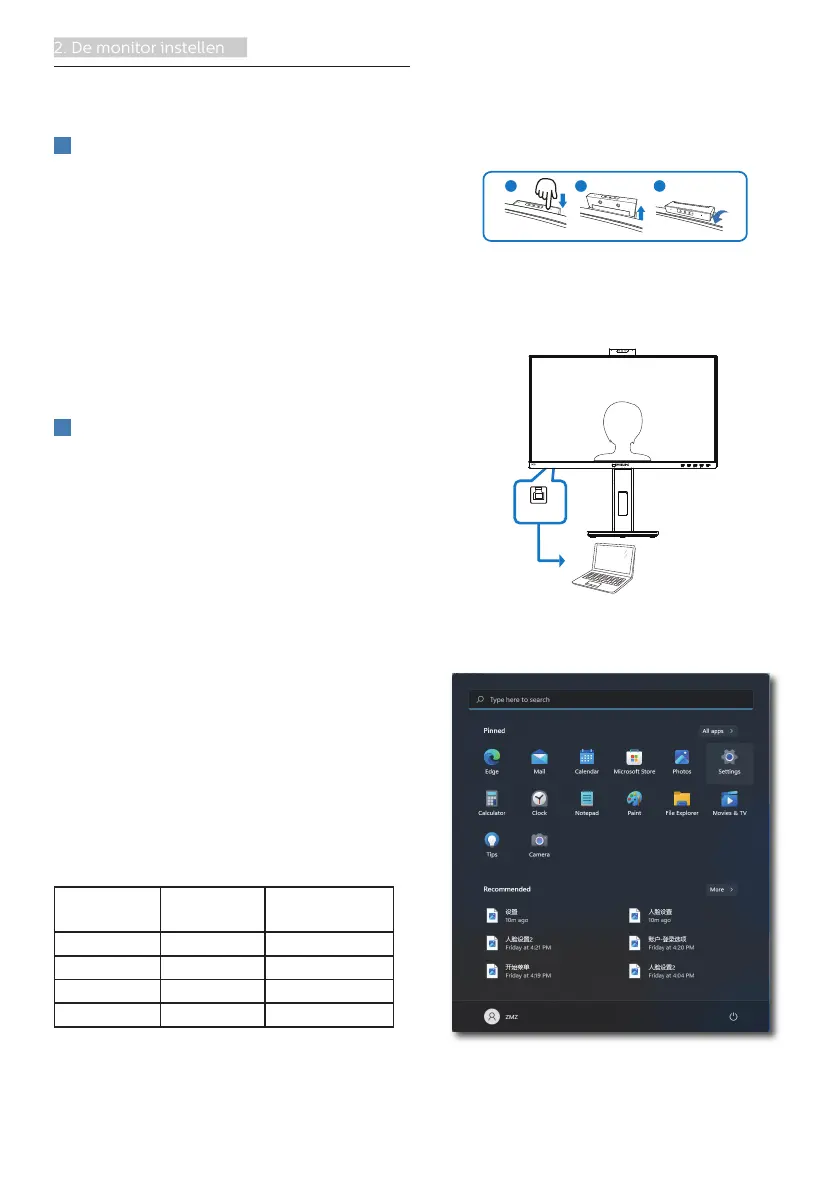
12
2. De monitor instellen
2.3 Ingebouwde Windows
Hello™-webcam (242B1H)
1
Wat is het?
DE innovatieve en veilige webcam van
Philips wordt weergegeven wanneer
u het nodig hebt, en wordt veilig
teruggetrokken in de monitor wanneer u
het niet gebruikt. De webcam is tevens
uitgerust met geavanceerde sensoren
voor Windows Hello-gezichtsherkenning,
waarmee u gemakkelijk in minder dan
2 seconden wordt aangemeld bij uw
Windows-apparaten, 3 keer sneller dan
met een wachtwoord.
2
Het inschakelen van de Windows
Hello™-webcam
Philips-monitor met Windows Hello-
webcam kan worden ingeschakeld door
eenvoudigweg uw USB-kabel van uw
pc aan te sluiten op de “USB up”-poort
van deze monitor. Nu is de webcam
met Windows Hello klaar voor gebruik
zo lang de Windows Hello-instelling
in Windows 11 gereed is. Raadpleeg de
officiële website van Windows voor de
instelling: https://support.microsoft.com/
help/4028017/windows-learn-about-
windows-hello-and-set-it-up
Denk eraan dat het Windows 11-systeem
is vereist voor het configureren van
Windows Hello: gezichtsherkenning; met
een lagere versie dan Windows 11 of Mac
OS kan de webcam werken zonder de
functie van gezichtsherkenning.
Besturings-
systeem
Webcam Windows
hello
Win8 Ja Nee
Win8.1 Ja Nee
Win10 Ja Ja
Win11 Ja Ja
Volg de stappen voor de instelling:
1. Druk op de ingebouwde webcam
bovenop deze monitor en draai het
naar de voorkant.
1
2
3
2. Sluit gewoon de USB-kabel aan van
uw pc op de “USB up”-poort van
deze monitor
USB UP
3. Instelling in Windows 11 voor
Windows Hello
Bekijk gratis de handleiding van Philips 242B1H, stel vragen en lees de antwoorden op veelvoorkomende problemen, of gebruik onze assistent om sneller informatie in de handleiding te vinden of uitleg te krijgen over specifieke functies.
Productinformatie
| Merk | Philips |
| Model | 242B1H |
| Categorie | Monitor |
| Taal | Nederlands |
| Grootte | 3856 MB |







